안녕하세요. 박스캣입니다.
기업이나 공공기관에서 많이 사용하면 업무 프로그램하면 떠오르는 프로그램들이 많으실 거예요. 엑셀, 캐드 등등 많겠지만, 가장 많이 사용하는 것이 '마이크로소프트 워드'와 '한글' 프로그램일 것입니다. 공공기관에서는 한글을 많이 사용하고 기업에서는 마이크로소프트 워드를 많이 사용하는데요. 두 프로그램이 모두 설치된 곳은 많지 않습니다. 하지만, 여러 기관들과 함께 업무를 진행하다 보면 한글 파일이나 워드 파일을 확인해야 하는 경우가 있는데요. 오늘은 이럴 때 알아두면 좋은 정보를 소개해드리려 합니다.
오늘은 한글 파일을 워드 파일로 변환하는 방법에 대해 알아보도록 하겠습니다. 한글 프로그램이 설치된 경우와 설치되어 있지 않은 경우 두 가지 방법에 대해 설명드리겠습니다.
[목차]
1. 한글이 설치되어 있는 경우
2. 한글이 설치되어 있지 않은 경우 (hwpconverter)
한글 파일을 워드 파일로 변환하는 방법에 대해 알아봅시다.
1. 한글이 설치되어 있는 경우
첫 번째 방법은 한글이 설치되어 있는 경우입니다. 이 경우에는 별도의 프로그램 없이 hwp 파일을 실행시켜 파일 형식 변환을 해주시면 됩니다. 사진만 보고 따라오시면 됩니다.
1) 워드로 변환을 원하는 파일을 실행 후, '다른 이름으로 저장하기'를 클릭합니다.
다른 이름으로 저장하기의 단축키는 'Alt + V'로 단축키를 누르셔도 됩니다.

2) 다른 이름으로 저장하기 창이 뜨면, 하단 파일 형식 옆에 '▼'를 클릭합니다.
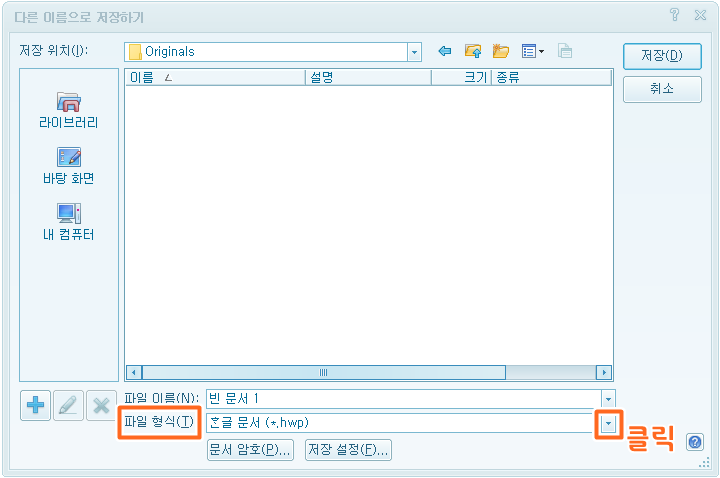
3) 워드 문서뿐 아니라 여러 종류의 파일 형식이 있는데요. 워드 문서를 클릭해줍니다.
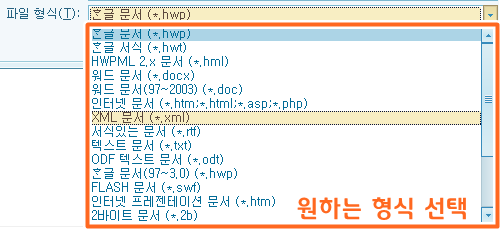
4) 파일 형식이 워드 문서로 바뀌었는지 확인 후, '저장'을 클릭해줍니다.
여기까지 해주시면 한글 파일이 워드 파일로 변환하여 저장이 된 것을 확인하실 수 있습니다.

2. 한글이 설치되어 있지 않은 경우 (hwpconverter)
두 번째 방법은 한글이 설치되어 있지 않은 경우에 사용하시면 좋은 방법입니다. 마이크로소프트에서 제공하는 문서 변환 도구 프로그램을 사용하는 방법입니다. 마이크로소프트사에서 제공하기 때문에 안심하시고 사용하시면 됩니다.
1) 아래 주소를 클릭하여 '다운로드 센터'로 이동한 뒤, Microsoft Word를 위한 아래아한글 문서 변환 도구를 '다운로드'해줍니다. 한국어와 영어 두 가지 버전으로 다운로드가 가능합니다.
Microsoft 다운로드 센터 홈페이지 바로가기 클릭(https://www.microsoft.com/ko-kr/download/details.aspx?id=36772)
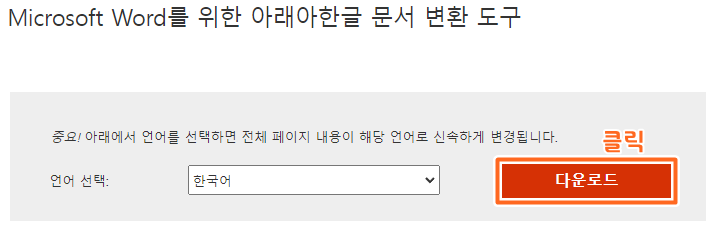
2) 내가 사용하는 운영체제에 맞는 Hwpconverter를 선택 후 '다음'을 클릭하여 다운로드하여 줍니다.
다운로드한 후 파일을 설치하시면 됩니다. 혹시 모르니 파일 첨부해놓도록 하겠습니다.
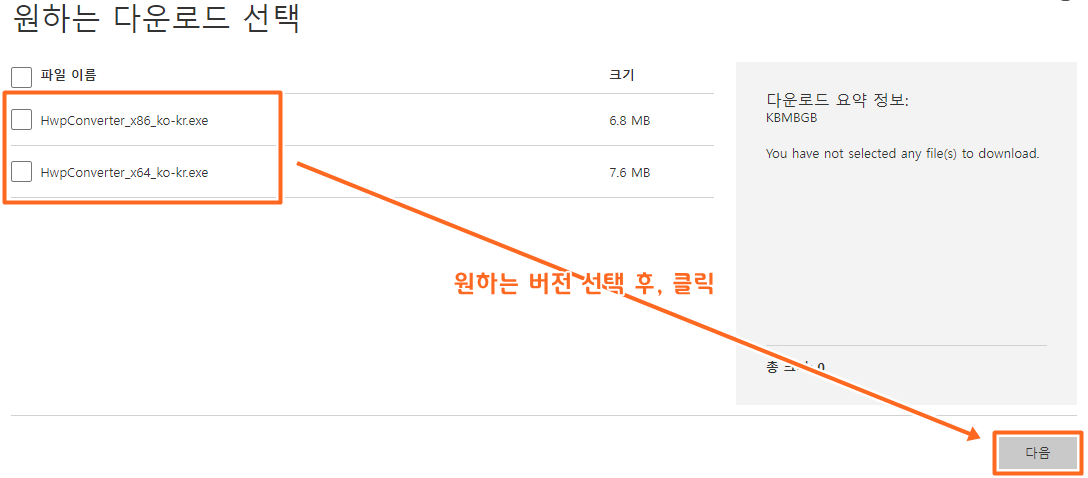
3) 파일을 설치하셔도 바탕화면에 아이콘이 없을 거예요. 설치된 폴더로 이동하여 'BATCHHWPCONV'를 클릭해줍니다.
- 32비트 : C드라이브 ⇒ Program Files(x86) ⇒ Microsoft Office ⇒ Office15
- 64비트 : C드라이브 ⇒ Program Files ⇒ Microsoft Office ⇒ Office15

4) '...'버튼을 클릭하여 원하는 폴더 혹은 파일을 선택한 뒤, '변환'을 클릭하시면 마무리됩니다.

이상으로 한글 파일을 워드 파일로 변환하는 방법에 대해 알아보았습니다. 한글 프로그램의 설치 유무와 별개로 워드 파일로 변환할 수 있기 때문에 알아두시면 유용하게 사용하실 수 있을 것 같습니다. 작성한 포스팅 끝까지 읽어주셔서 감사드리며, 다음에는 더욱 알찬 포스팅으로 찾아뵙도록 하겠습니다.

'프로그램 & IT 상자' 카테고리의 다른 글
| 윈도우 잠금화면 없애기 3분만 투자하시면 됩니다 (0) | 2022.02.16 |
|---|---|
| 크롬 글자 깨짐, 윈도우10 글꼴 깨짐 1분만 투자해서 해결합시다 (2) | 2022.02.15 |
| 구글 크롬 닫은 탭 복구 방법 총 정리 (인터넷 닫은 탭 복구) (0) | 2022.02.04 |
| 바탕화면 아이콘 크기 줄이기, 아이콘 크기 조절 (윈도우 10) (0) | 2022.02.04 |
| 인터넷 속도측정 방법 3가지 확실하게 알아봅시다 (0) | 2022.02.03 |




댓글